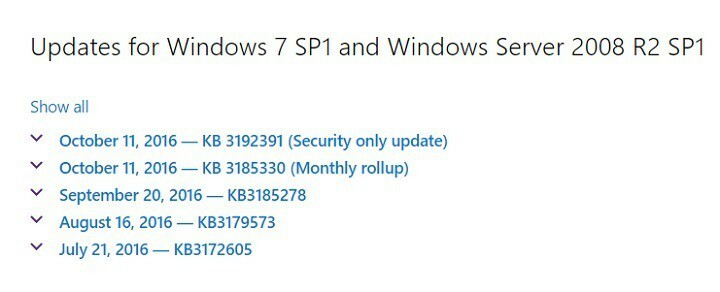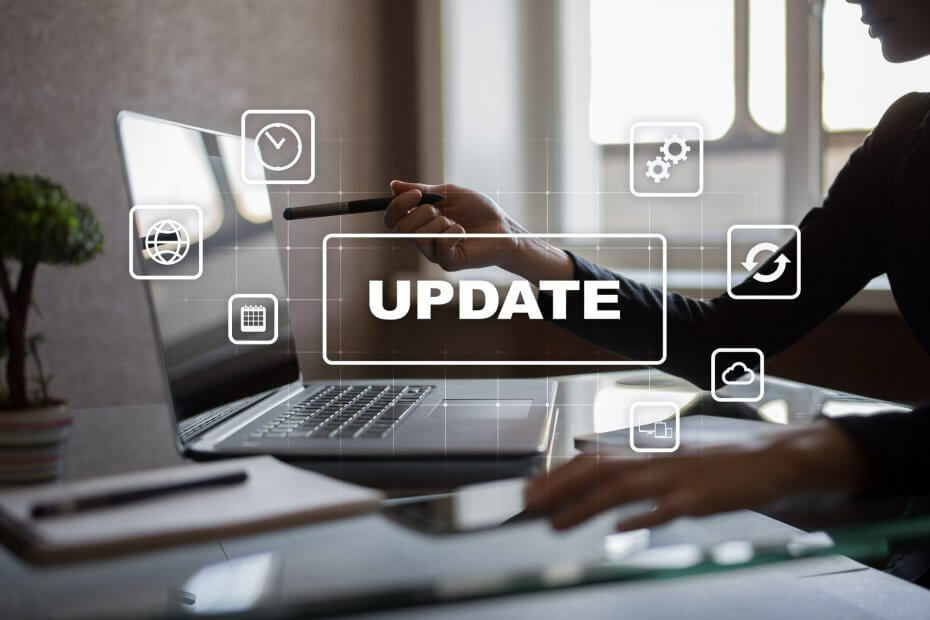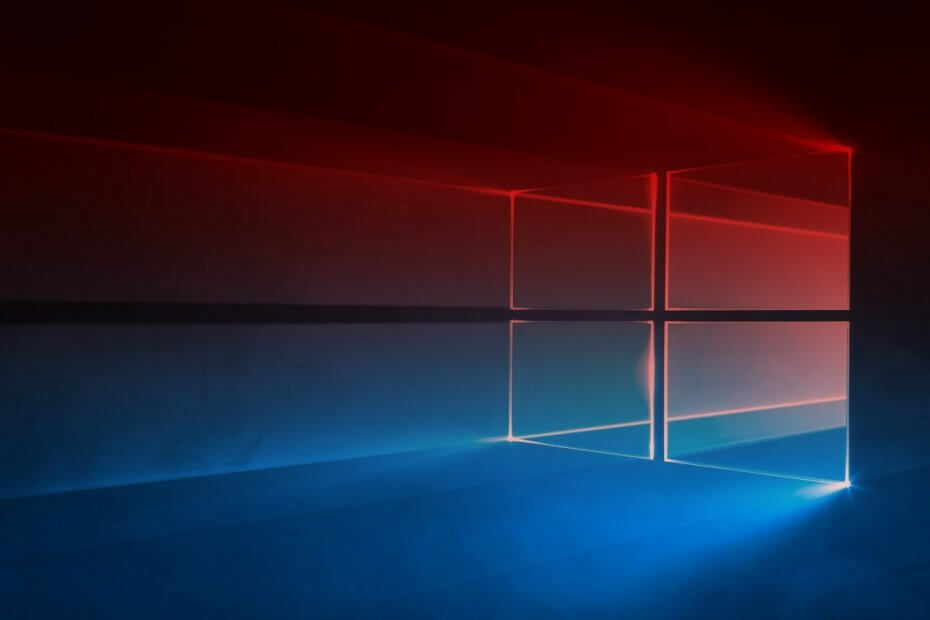
Šī programmatūra saglabās jūsu draiveru darbību un darbību, tādējādi pasargājot jūs no izplatītākajām datoru kļūdām un aparatūras kļūmēm. Pārbaudiet visus draiverus tagad, veicot 3 vienkāršas darbības:
- Lejupielādējiet DriverFix (pārbaudīts lejupielādes fails).
- Klikšķis Sāciet skenēšanu atrast visus problemātiskos draiverus.
- Klikšķis Atjaunināt draiverus lai iegūtu jaunas versijas un izvairītos no sistēmas darbības traucējumiem.
- DriverFix ir lejupielādējis 0 lasītāji šomēnes.
Kopš tā izlaišanas 2015. gadā, operētājsistēma Windows 10 ir izpelnījusies daudz kritikas par to, cik lēns ir atjaunināšanas process.
Lai būtu skaidrs, lietotāji nesūdzas, ka atjauninājumi nav bieži, tikai to lejupielāde prasa daudz laika, pat ja tie ir mazi. Šis ir jautājums, uz kuru daudzi no jums vēlas uzzināt atbildi.
Acīmredzot ir divi galvenie iemesli, kāpēc Windows atjauninājumi var aizņemt tik ilgu laiku:
- Iespējams, ka jums ir programmatūra, kas ir pretrunā ar Windows Update
- Daži no jūsu Windows atjaunināšanas komponentiem, iespējams, ir bojāti
Šie nav vienīgie jautājumi, kas saistīti ar Windows atjauninājumiem. Tāpēc mēs esam nolēmuši atbildēt uz dažiem citiem biežāk uzdotajiem jautājumiem, uz kuriem lietotājiem ir jāatbild.
Windows atjauninājumi F.A.Q.
Kur ir Windows atjaunināšanas iestatījumi?
Piekļuve Windows atjaunināšanas iestatījumiem ir diezgan vienkārša, jo jums ir jāveic tikai šīs darbības:
- Nospiediet Sākt
- Klikšķiniet uz Iestatījumi (zobrata formas poga no izvēlnes Sākt)
- Iet uz Atjauninājumi un drošība
- Iet uz Windows atjaunināšana
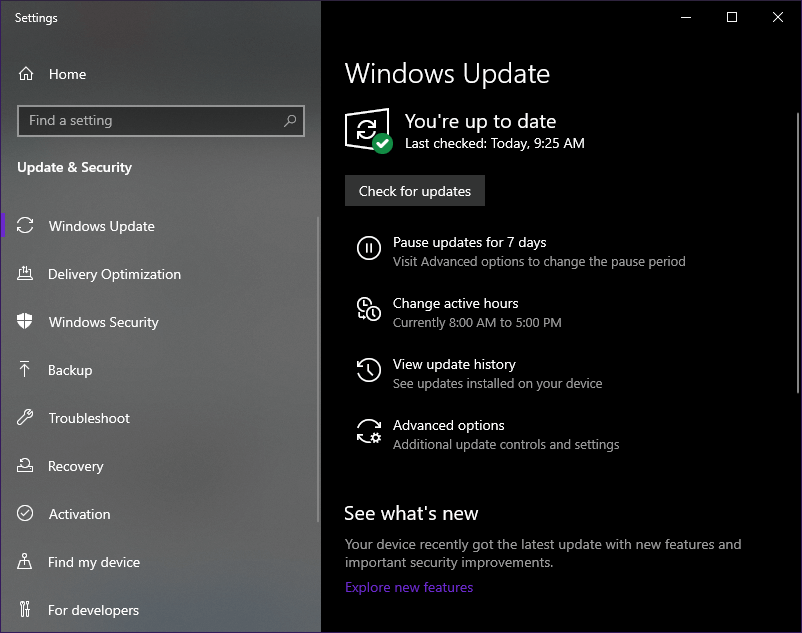
Vai Windows var atjaunināt bez Wi-Fi?
Kamēr esat izveidojis savienojumu ar internetu, varat veikt Windows atjaunināšanu neatkarīgi no tā, vai esat izveidojis savienojumu ar internetu, izmantojot Ethernet kabelis vai izmantojot Wi-Fi. Vienkārši atcerieties, ka kabeļa savienojums ir stabilāks un, iespējams, nodrošinās arī lielāku lejupielādes ātrumu.
Kur atrodas Windows atjaunināšanas problēmu novēršanas rīks?
Windows atjaunināšanas problēmu novēršanas rīks ir oficiāls labošanas rīks, ko nodrošina Microsoftps Windows lietotājiem visu ar Windows Update saistīto problēmu risināšanā.
Diemžēl tā nav iepriekš instalēta jūsu sistēmā, taču varat to viegli lejupielādēt Atjaunināt problēmu novēršanas rīku no Microsoft.
Kāpēc Windows atjaunināšanas statuss gaida lejupielādi?
Pēc noklusējuma Windows atjaunināšana automātiski lejupielādēs un instalēs visus atjauninājumus, kurus tā uzskata par svarīgiem vai svarīgiem. Šajā gadījumā tas nozīmē, ka gaidītā lejupielāde ir neliela un mazāka nozīme.
Turklāt, ja esat izveidojis savienojumu ar platjoslu, kas ir atzīmēts kā mērītais savienojums, tad atjauninājums netiks lejupielādēts.
Noslēguma domas par Windows 10 lēno atjaunināšanas ātrumu
Kaut arī lēnais lejupielādes ātrums šobrīd dažiem paliek neapmierinātība, jums jāzina, ka Microsoft to vēlas atrisināt šo jautājumu.
Ar jaunajām izmaiņām, kas ir paredzētas, jūs varēsiet kontrolēt Windows atjauninājumu joslas platuma iestatījumus un tādējādi pārvaldīt to lejupielādes ātrumu.
Vai jums ir vēl kādi jautājumi par Windows atjauninājumiem? Paziņojiet mums komentāru sadaļā zemāk.
Atjaunināšanas instalēšanas problēmu novēršana sistēmā Windows 10
Mēs iesakām grāmatzīmes šīs atjaunināšanas instalēšanas rokasgrāmatas tikai gadījumā, ja dators nespēj lejupielādēt un instalēt jaunākos ielāpus. Mēs esam pārliecināti, ka daži no tur uzskaitītajiem risinājumiem palīdzēs jums atrisināt atjaunināšanas problēmas.